今回はWordPressのブロックエディタの埋め込みブロックを解説します。
埋め込みブロックは記事にSNS(Twitter、youtube)を埋め込みたい場合に使うものになります。
今回はよく使うSNSである、Twitter、youtube、Instagram、Facebookの埋め込み方法について解説します。
埋め込みブロックの場所
ブロックの追加をクリックして、少し下にスクロールしたところにあります。
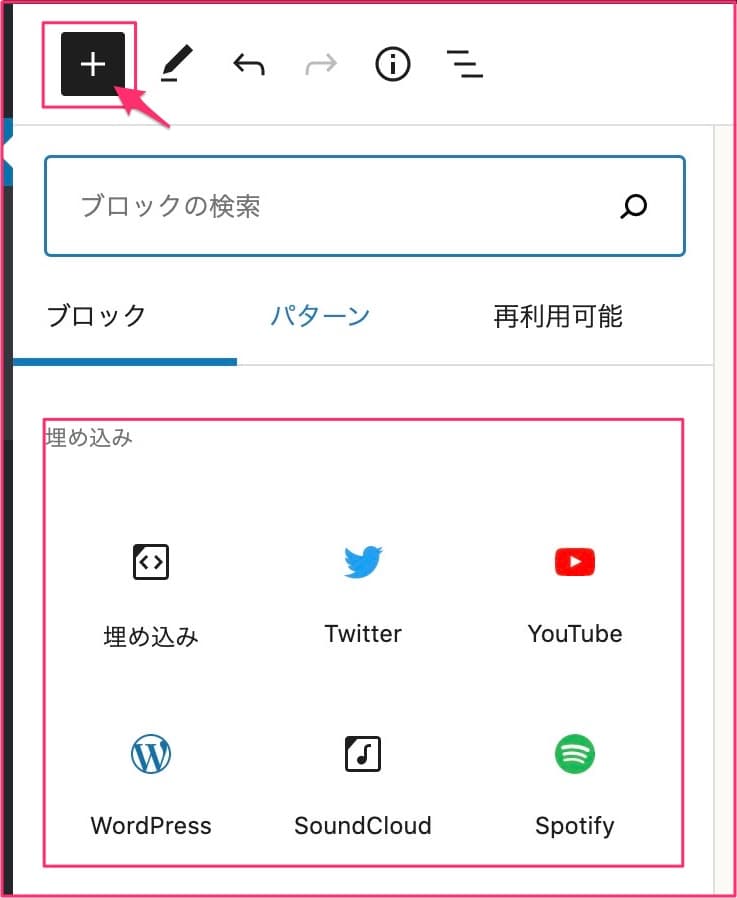
Twitterの埋め込み
Twitterの埋め込みブロックはこのようになります。
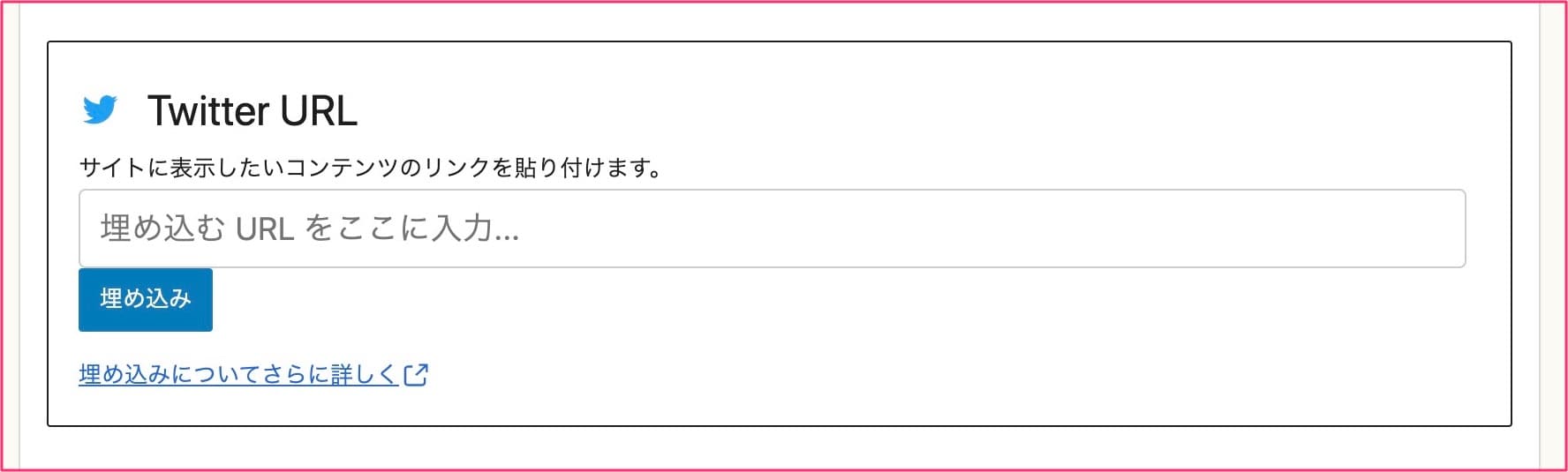
タイムライン
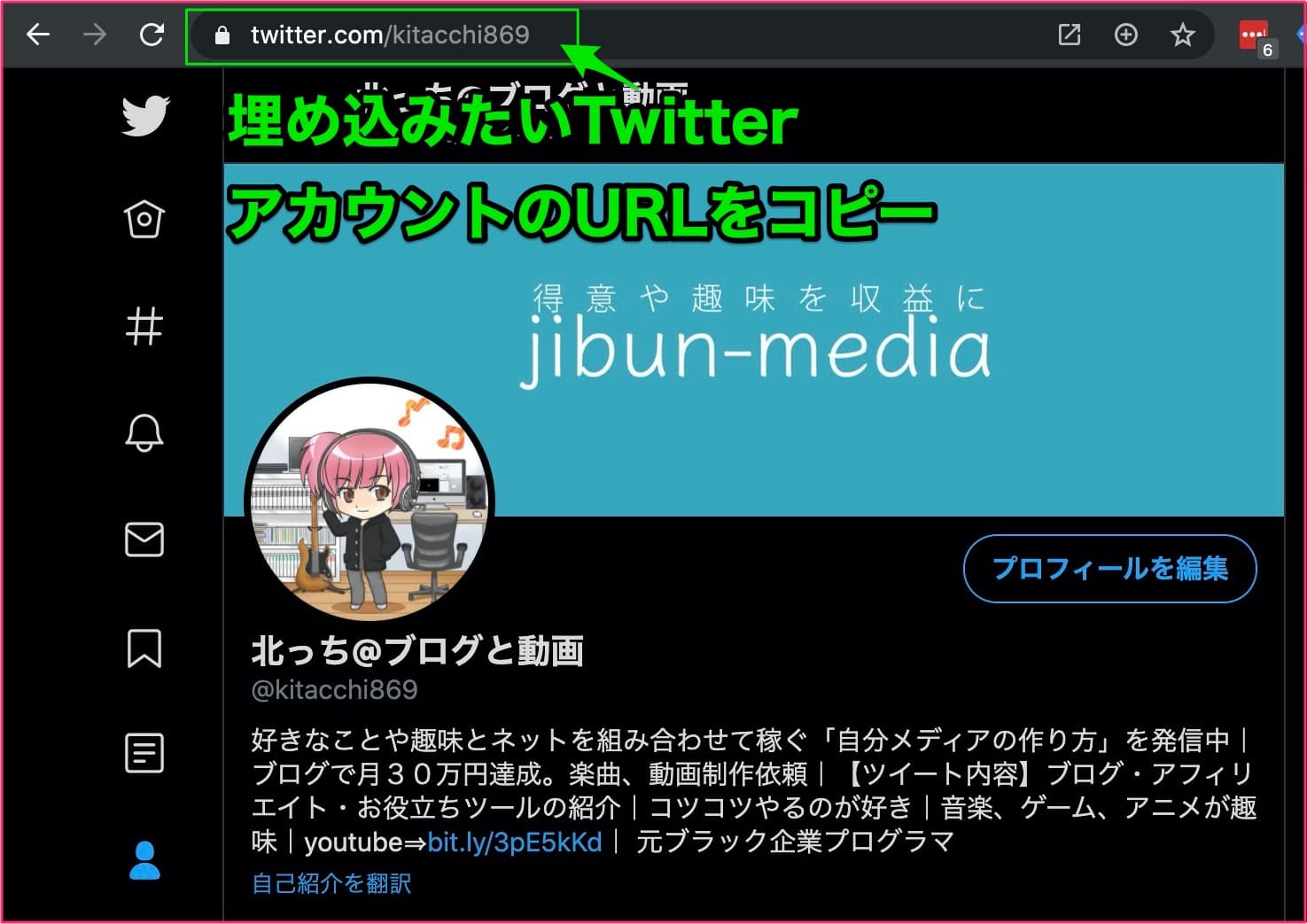
特定のアカウントのタイムラインを埋め込む場合、まずは埋め込みたいTwitterアカウントのページを開いてURLをコピーしてください。
コピーしたURLを埋め込みブロックに貼り付けて「埋め込み」をクリックすると、このようにタイムラインが表示されます。
個別ツイート

特定のツイートを埋め込みたい場合、まずは埋め込みたいツイートのページを表示させます。その状態で、緑枠で囲んだURLをコピーしてください。
あとは埋め込みブロックにURLを貼り付けて「埋め込み」ボタンをクリック。
youtubeの埋め込み
記事にyoutubeの埋め込みをすることで動画での解説を盛り込むことが可能です。

埋め込みたいyoutube動画のURLをコピーして貼り付けてください。
インスタグラムも埋め込みが可能ですが、埋め込みブロックでは出来ません。
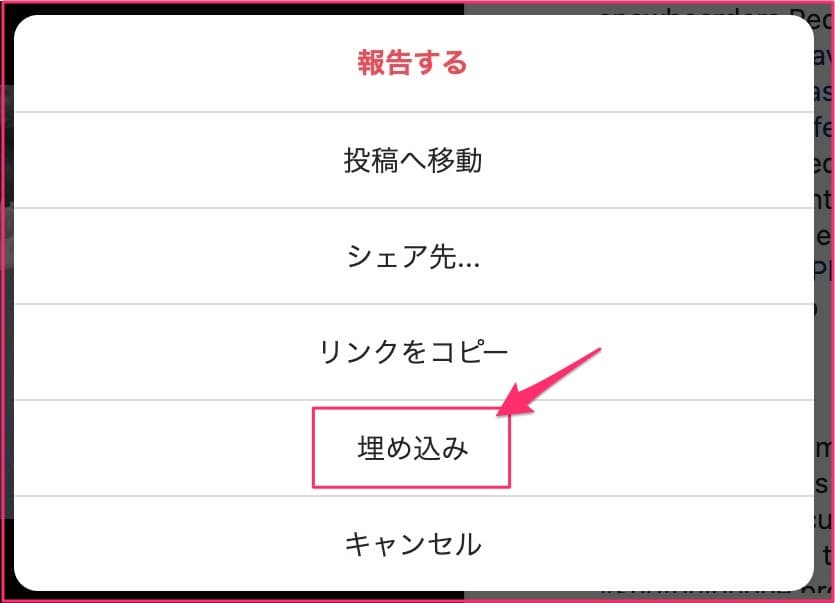

まず、埋め込みたい投稿をインスタグラムで表示させ、埋め込みコードをコピーします。
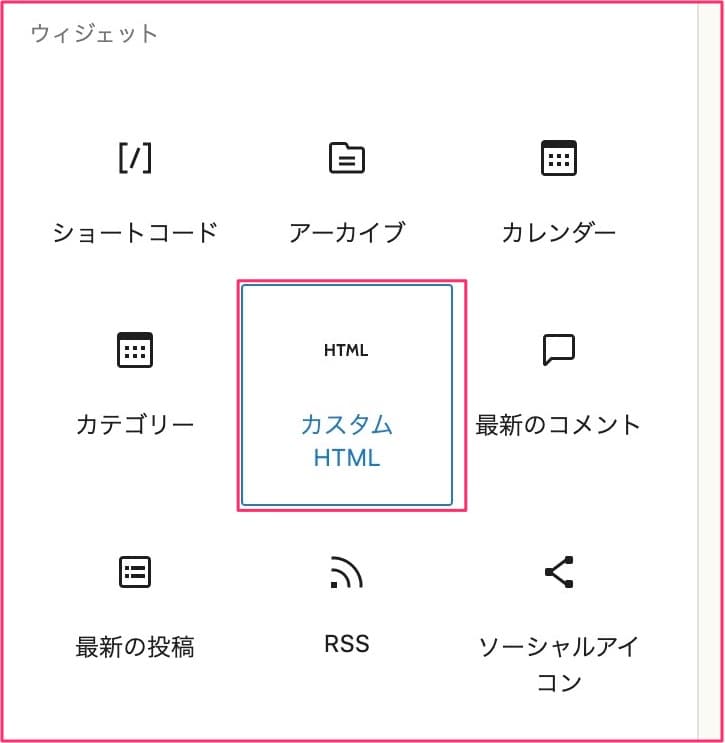
インスタグラムを埋め込む場合は「カスタムHTMLブロック」を使用します。
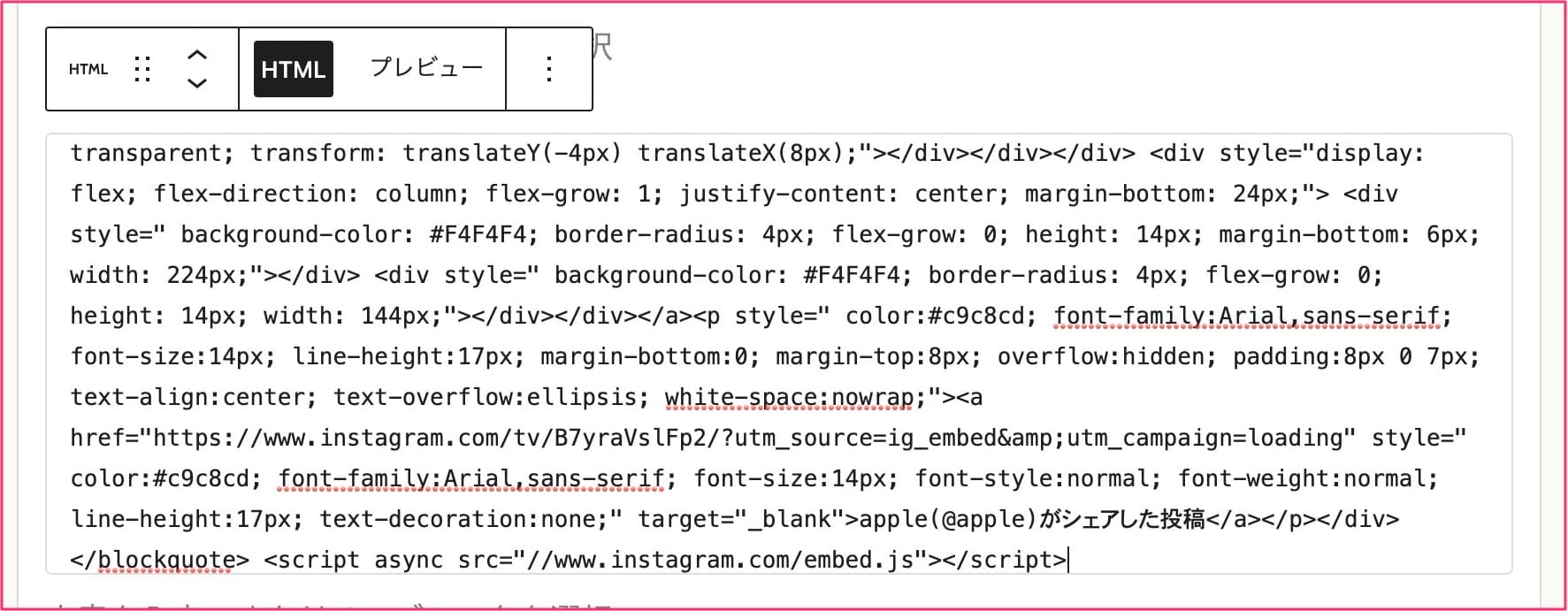
ここに、先程コピーしてきた埋め込みコードを貼り付ければOKです。
これでInstagramの投稿を埋め込むことが出来ました。
Facebookも埋め込みブロックは使えません。

まず、埋め込みたい投稿をFacebook上で探し埋め込みをクリックします。
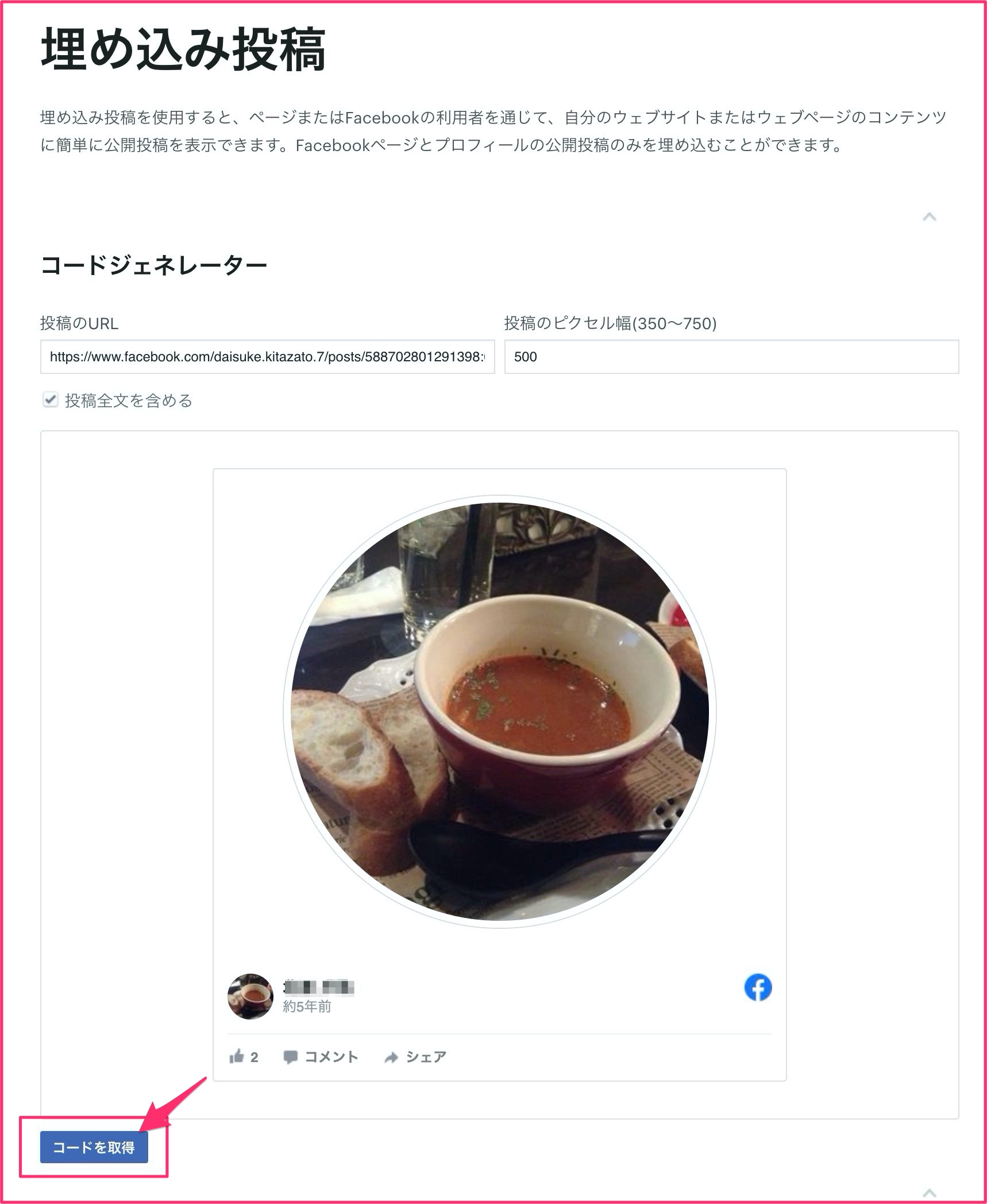
すると埋め込みコードの作成画面になります。投稿のピクセル幅を決めることが出来ます。
問題なければ「コードを取得」をクリック。
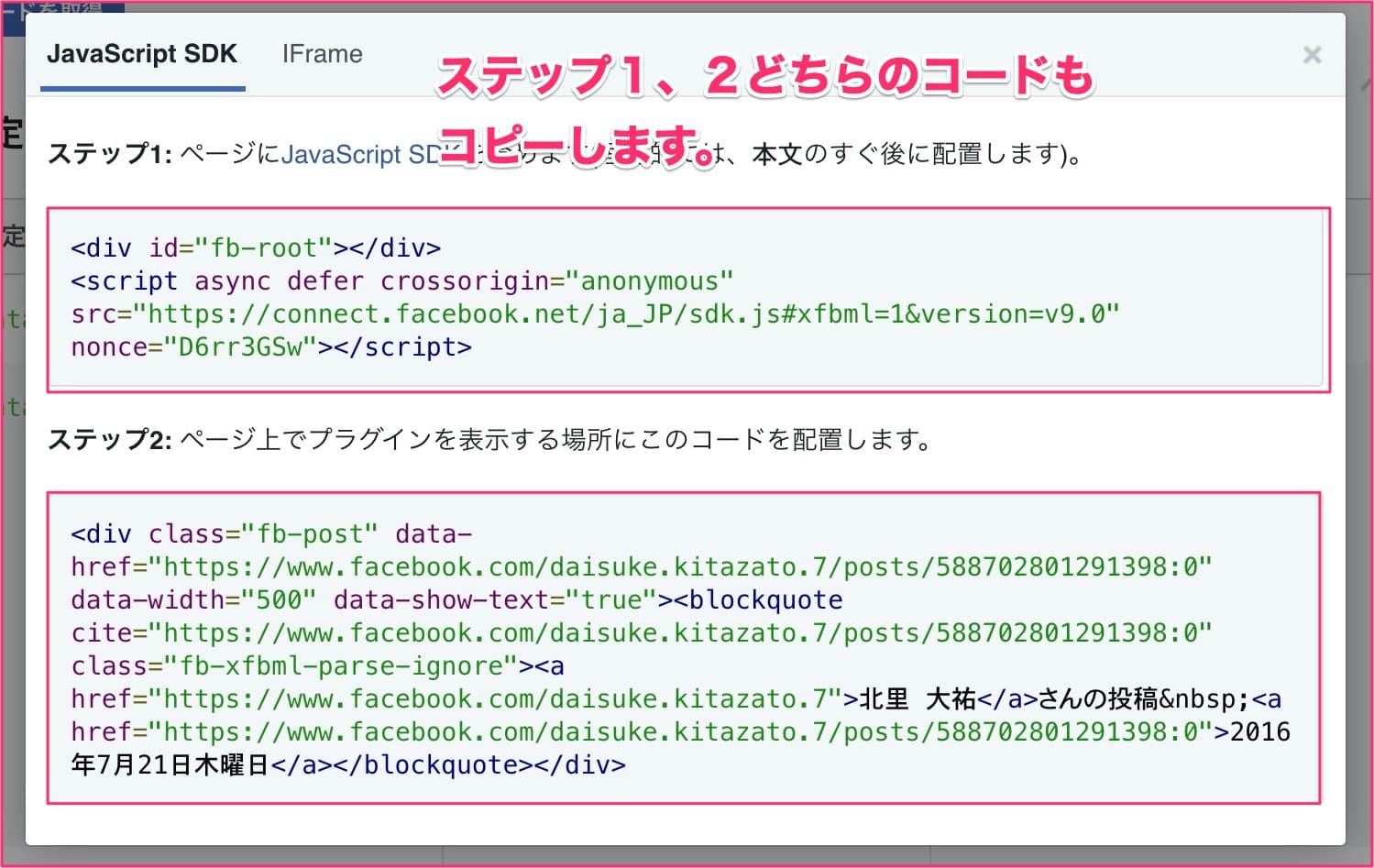
ステップ1、ステップ2とコードが表示されます。この両方をコピーしてください。

カスタムHTMLのブロックに先程コピーしたコードを全て貼り付けます。
北里 大祐さんの投稿 2016年7月21日木曜日
これで投稿が埋め込めました。
SNSを埋め込む際の注意点
基本的に、自分の投稿であれば大丈夫ですが他人のSNS投稿を埋め込む場合、それが削除されることもあります。
その場合、埋め込んだ投稿も表示出来なくなるので覚えておきましょう。
まとめ
SNSの埋め込みは自分の投稿をそのまま流用したり、他の人の意見を引用したりすることが出来ます。
使う場面は多いので覚えておいてください。
\その他のブロックエディタの解説はこちら/
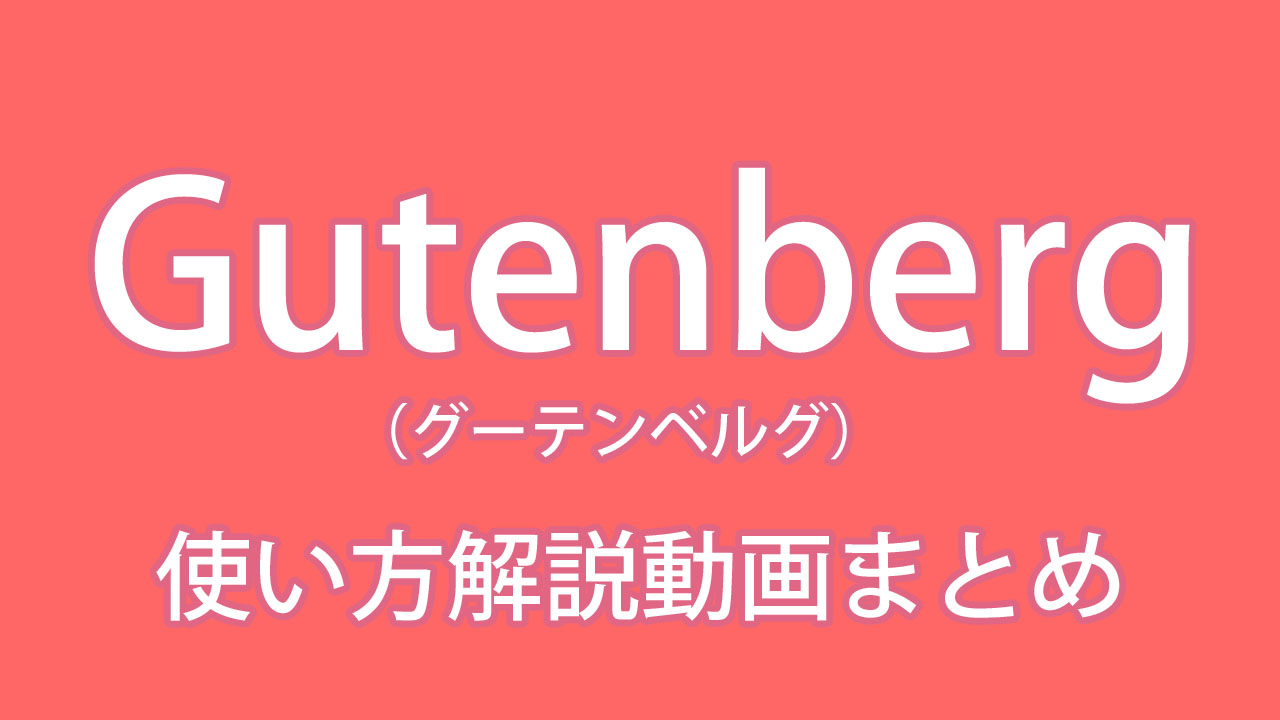
WordPressの操作が出来るようになって、快適に記事作成が出来たとしてもそれだけではブログから収益を出せるようにはなりません。
ブログの収益化の方法や人が集まる記事の書き方、SNSの組み合わせ方などなど・・・他にも学ぶことはたくさんあります。
北っちの限定メルマガではこういったことを「自分の趣味や好きなことを活かしてネットでお金を稼ぐ方法」としてお届けしています。
登録は無料で、初心者でも「どうやって好きなことでお金を稼ぐのか?」を動画とテキストでまとめた講座をプレゼントしています。
また、特典として
- 趣味を活かしたブログで本業収入の月20万円を超えるまでにやった5つの戦略解説
- 北っちが趣味とブログで月5,000円、10,000円を稼ぐまでの体験談
- 普段のネット通販やサービスを利用しながらお金を稼ぐ方法
についても合わせてプレゼント致します。
以下のボタンをクリックし、無料ダウンロードの請求フォームにアクセスしてください。







